Acrobat in Reader omogočata tiskanje komentarjev v naslednjih oblikah:
• Na mestu, kot so označevalne opombe na strani.
• Na seznamu ali v povzetku. (Ni na voljo v programu Reader 9.)


Acrobat in Reader omogočata tiskanje komentarjev v naslednjih oblikah:
• Na mestu, kot so označevalne opombe na strani.
• Na seznamu ali v povzetku. (Ni na voljo v programu Reader 9.)
Natisnejo se samo pojavni komentarji. Prekrivajoči se komentarji se prekrivajo tudi na natisu.
Izberite Komentiranje.


Izberite možnost Natisni opombe in prikazna okna komentarjev, ko je odprt seznam komentarjev ter prekličite izbiro možnosti Skrij prikazna okna s komentarji, ko je odprt seznam komentarjev.
Odprite pojavne komentarje, ki jih želite natisniti. Prilagodite njihovo postavitev na strani tako, da se ne prekrivajo ali segajo izven strani. (Prikazna okna zunaj obrobe strani se ne natisnejo.)
Nasvet: dvokliknite pojavni komentar, če želite odpreti komentar.


V zgornjem desnem kotu izberite možnost Natisni to datoteko .
V pogovornem oknu za tiskanje izberite možnost Dokument in oznake s spustnega seznama Komentarji in obrazci.
Pojavni komentarji so vidni v oknu predogleda.


Acrobat 9, Reader 9 | macOS: če v sistemu macOS ne vidite menija Komentarji in obrazci, se prepričajte, da je pogovorno okno za tiskanje razširjeno. Če želite razširiti pogovorno okno, kliknite ikono puščice poleg imena tiskalnika.
Kliknite V redu ali Tiskaj.
V povzetku komentarjev so navedeni vsi komentarji v dokumentu. Tiskanje povzetka je dobrodošlo, če dokument vsebuje veliko komentarjev ali se komentarji prekrivajo na strani.
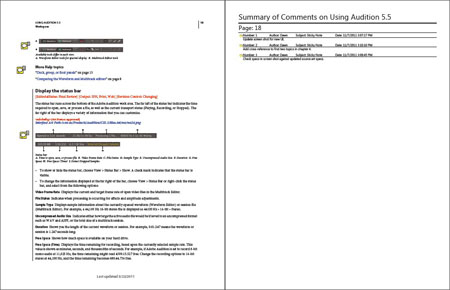
Izberite Datoteka > Natisni.
V pogovornem oknu za tiskanje kliknite gumb Povzemi komentarje.


Ob pozivu »Ali želite v tiskani dokument vključiti besedilo povzetka ...« kliknite Da.
Povzemanje komentarjev v dolgih dokumentih lahko traja dlje časa.
Ko se znova prikaže pogovorno okno za tiskanje, kliknite V redu, da natisnete komentarje.
Možnosti postavitve (samo Acrobat, ne Adobe Reader): če želite natisniti komentarje v drugi postavitvi, na desni strani okna dokumenta kliknite ploščo Komentiranje. V meniju z možnostmi izberite Ustvari povzetek komentarjev. Izberite možnosti in kliknite gumb Ustvari povzetek komentarjev. Acrobat odpre ločen PDF strani in povzetih komentarjev. Ta PDF lahko nato natisnete.
Povzetka komentarjev ne morete natisniti v programu Reader 9.
V pogovornem oknu za tiskanje kliknite gumb Povzemi komentarje.


Po potrebi izberite postavitev in druge možnosti.


Nasvet: če si želite pred tiskanjem ogledati predogled komentarjev, izberite Komentarji > Povzemi komentarje.
Pametneje delajte z Acrobat na svojem namizju
Ustvarjajte, urejajte in organizirajte PDF-je z zmogljivimi orodji, ki vam pomagajo ostati produktivni kjer koli.